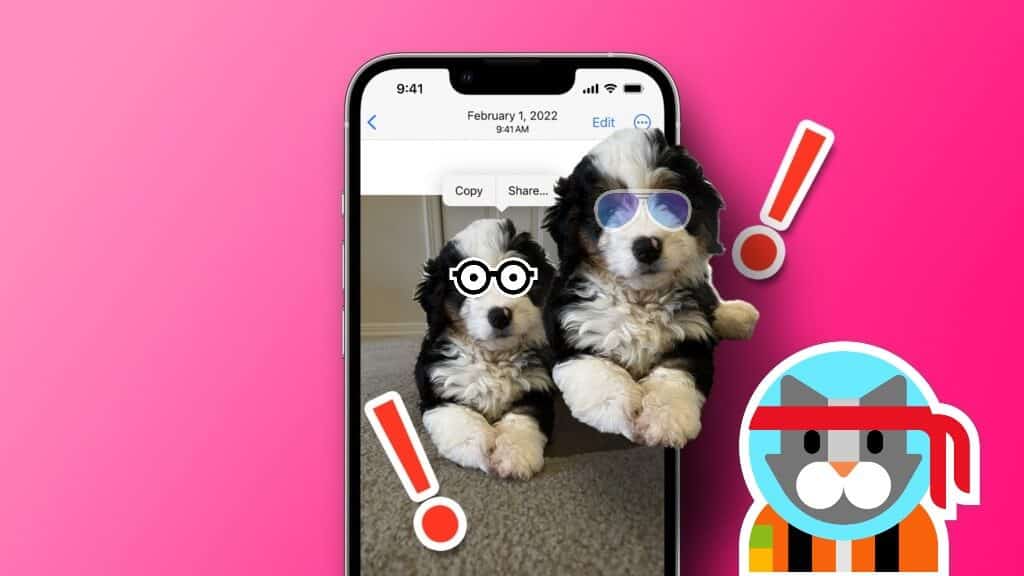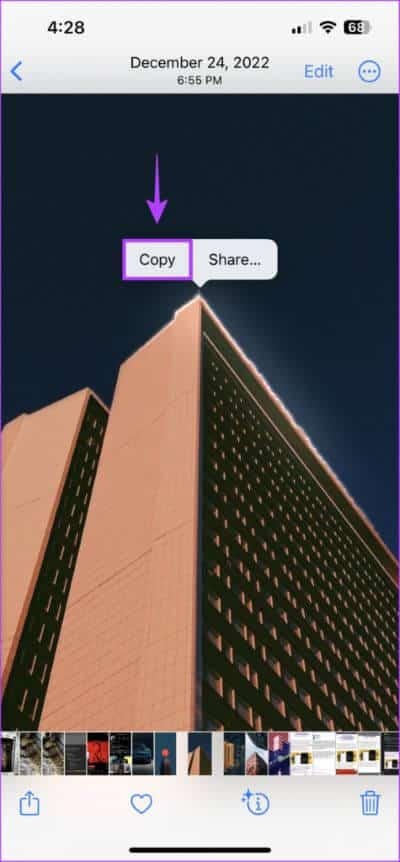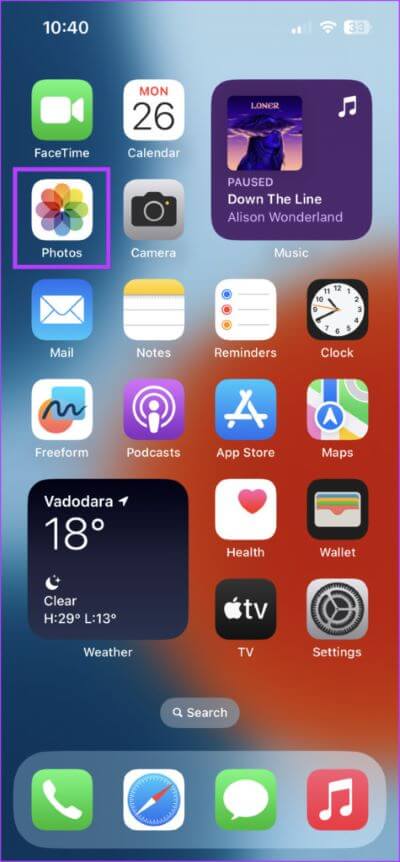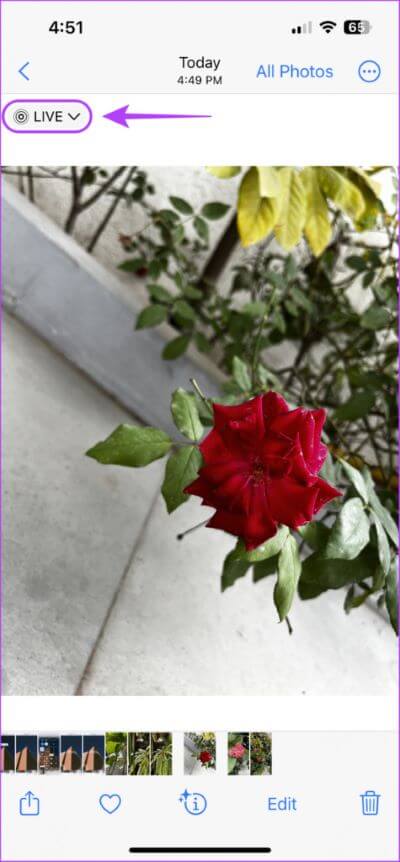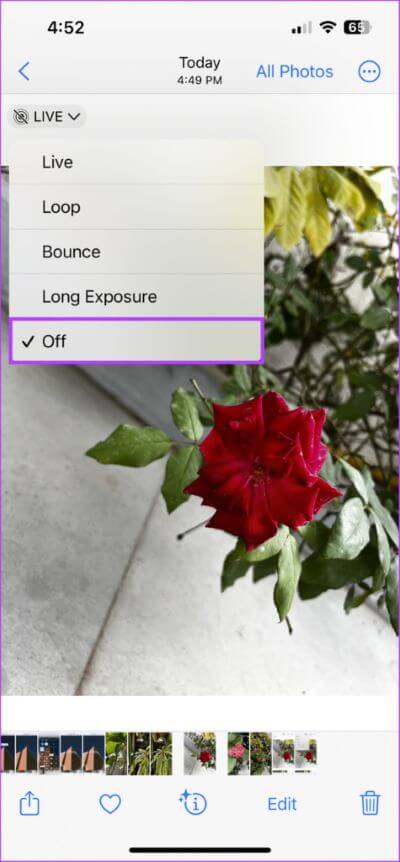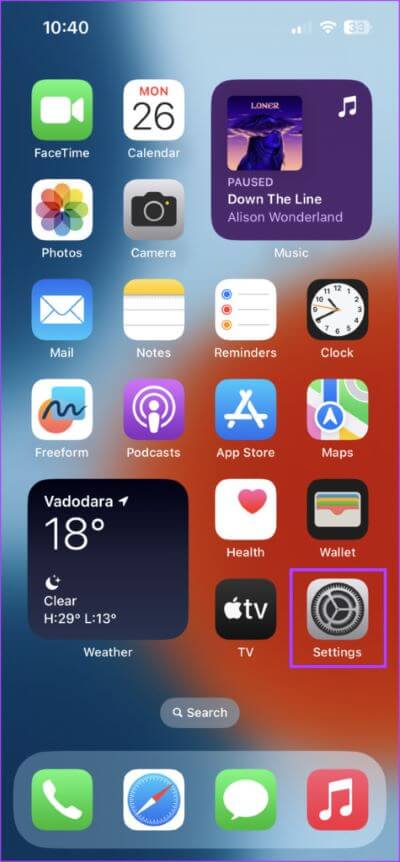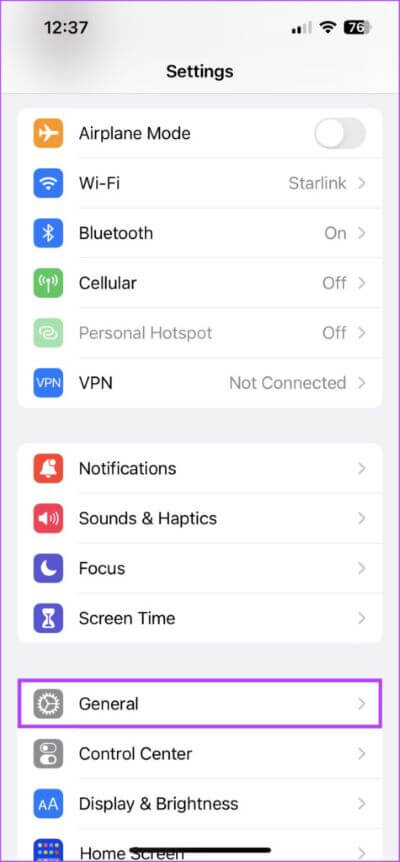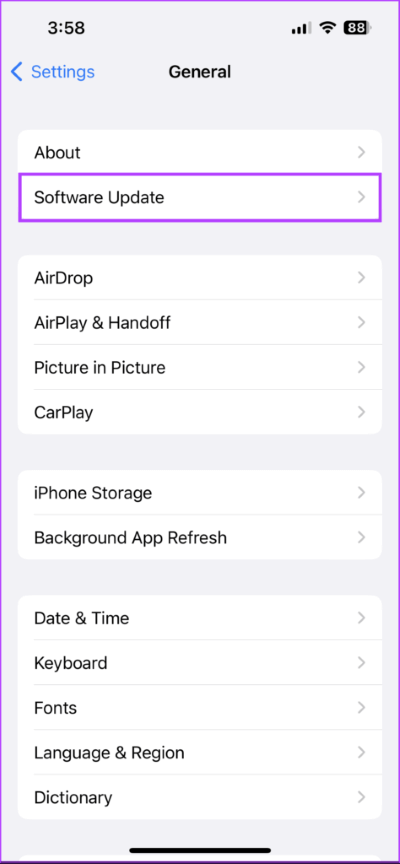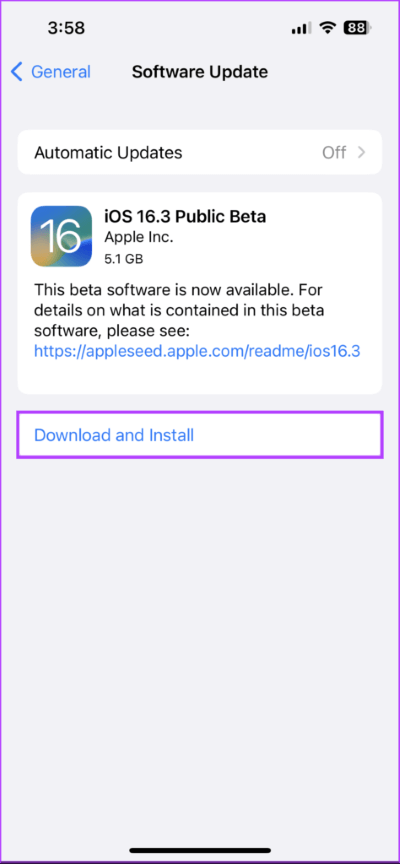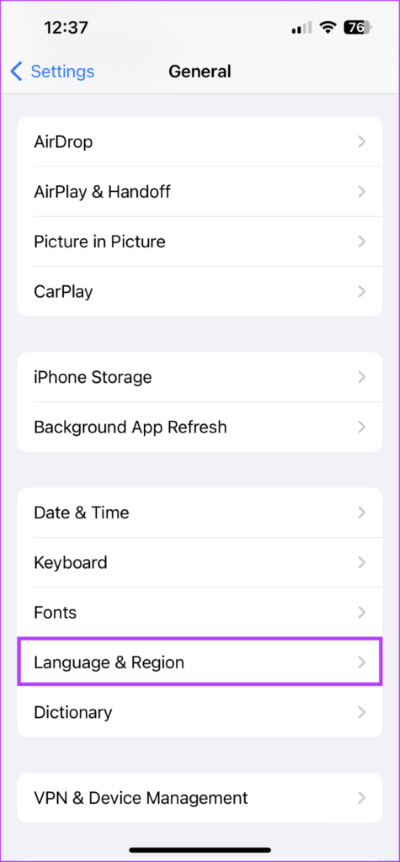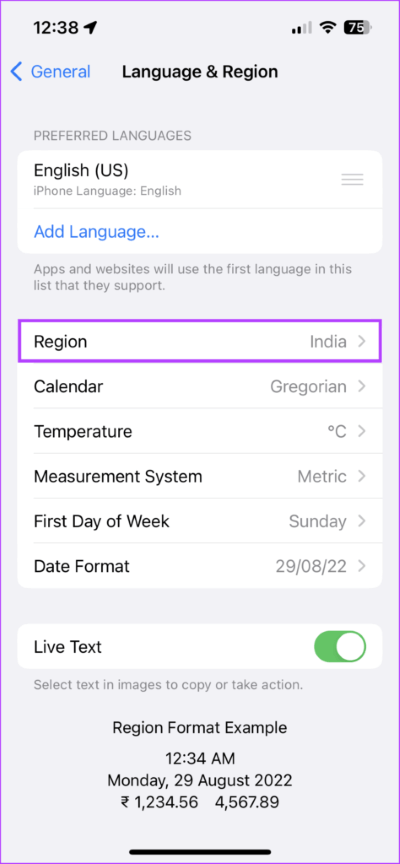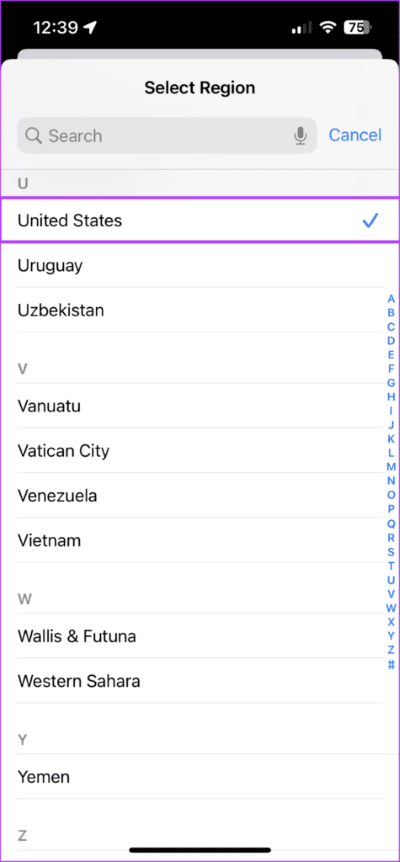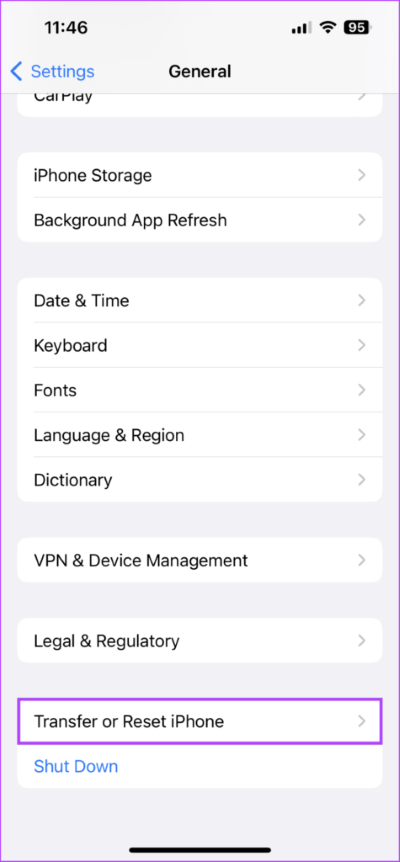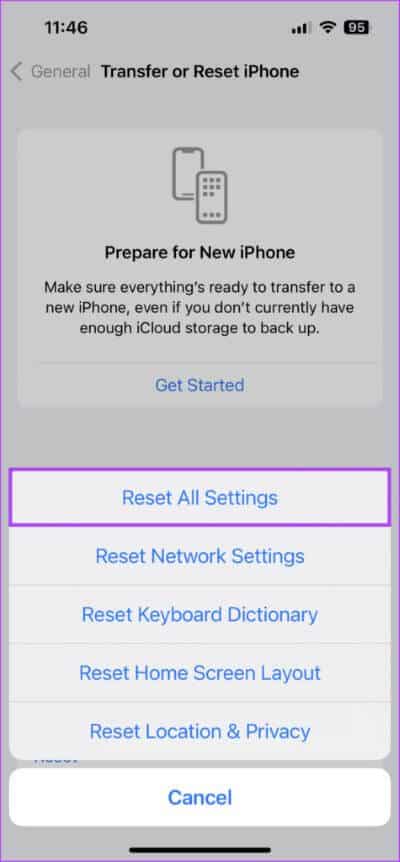Top 7 Fixes für das iPhone funktioniert nicht beim Zuschneiden von Fotos
dich lassen Funktion zum Zuschneiden von Fotos in iOS 16 aufbauen Meme benutzerdefinierte iMessage-Sticker und mehr, indem Sie Themenausschnitte aus Fotos und Videos auf Ihrem iPhone extrahieren. Wenn Sie jedoch den ganzen Spaß nachholen müssen, nur weil diese Funktion auf Ihrem iPhone nicht funktioniert, hilft Ihnen dieser Beitrag, das zu beheben.
Unabhängig davon, ob es sich um ein Problem mit dem Foto/Video oder den Systemeinstellungen Ihres iPhones handelt, es gibt viele Gründe, warum der Bildausschnitt möglicherweise nicht auf Ihrem iPhone funktioniert. Sie können versuchen, einen Neustart Ihres iPhones zu erzwingen, um zu sehen, ob die Funktion dadurch behoben wird. Wenn das Problem weiterhin besteht, können Sie versuchen, den Bildausschnitt zu beheben, der auf Ihrem iPhone nicht funktioniert.
1. Überprüfen Sie, ob Ihr iPhone das Schneiden von Fotos unterstützt
Wenn Sie ein zugeschnittenes Foto nicht auf Ihrem iPhone verwenden können, müssen Sie zunächst prüfen, ob Ihr iPhone diese Funktion unterstützt. Die Fototrennung ist nur auf iPhones mit Apples A12 Bionic Chip oder höher verfügbar. Außerdem muss auf dem iPhone mindestens iOS 16 ausgeführt werden.
Hier ist eine Liste kompatibler iPhones, die das Zuschneiden von Fotos unterstützen:
- iPhone 14, iPhone 14 Plus, iPhone 14 Pro und iPhone 14 Pro Max
- iPhone 13, iPhone 13 mini, iPhone 13 Pro und iPhone 13 Pro Max
- iPhone 12, iPhone 12 mini, iPhone 12 Pro und iPhone 12 Pro Max
- iPhone 11, iPhone 11 Pro und iPhone 11 Pro Max
- iPhone XS, iPhone XS Max und iPhone XR
- iPhone SE (XNUMX. Generation und höher)
Wenn Sie ein iPhone besitzen, das das Zuschneiden von Fotos unterstützt, können Sie ein Motiv in einem Foto oder Video antippen und halten, bis Sie spüren, wie Ihr iPhone vibriert und ein Umriss um das ausgewählte Objekt herum angezeigt wird. Tippen Sie als Nächstes auf Kopieren oder Teilen, um den Bildclip in unterstützten Apps zu verwenden.

Wenn Ihr iPhone das Zuschneiden von Fotos unterstützt, Sie es aber immer noch nicht verwenden können, sollten Sie überprüfen, ob die App das Zuschneiden von Fotos unterstützt.
2. Überprüfen Sie, ob die App das Zuschneiden von Bildern unterstützt
Sie können Designs nur extrahieren, indem Sie das Bild in den Erstanbieter-Apps von Apple ausschneiden, einschließlich Fotos, Mail, Nachrichten, Notizen und sogar Safari. Wenn Sie versuchen, die fotografierten Motive mit dieser Funktion in Apps von Drittanbietern wie Google Fotos, WhatsApp usw. zu extrahieren, funktioniert der Fotoclip nicht für Sie. Sie können das extrahierte Bild einfach in die Anwendungen von Drittanbietern einfügen oder ziehen und dort ablegen.
3. Überprüfen Sie, ob das Bild unterstützt wird, indem Sie das Bild zuschneiden
Neben der von Ihnen verwendeten App muss das Foto oder Video auch durch einen Ausschnitt für das Foto unterstützt werden, bevor Sie es verwenden können. Hier ist eine Liste aller Foto- und Videoformate, die von Photo Clip unterstützt werden:
- Unterstützte Bildformate: JPEG, PNG, GIF, CUR, HEIF, TIFF, DIB, ICO und XBM.
Unterstützte Videoformate: M4V, MP4, MOV und AVI.
Wenn bei einem Foto oder Video Probleme bei der Verwendung des Fotoclips auftreten, tippen Sie in der Fotos-App auf die blaue „i“-Schaltfläche, um zu sehen, ob das Dateiformat mit einem der oben genannten übereinstimmt.
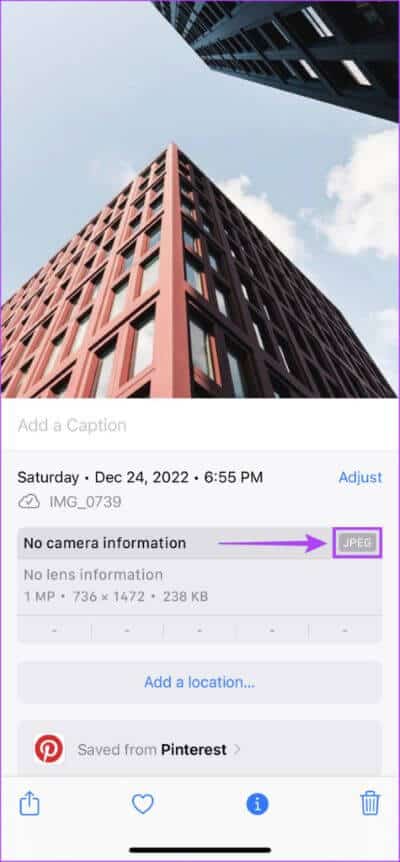
Stellen Sie außerdem sicher, dass das Bild, aus dem Sie die Trennung extrahieren möchten, deutliche Ränder aufweist, die das Motiv vom Hintergrund trennen können.
4. Livebild deaktivieren
Live-Bilder können oft verhindern, dass das Zuschneiden von Bildern auf Ihrem iPhone richtig funktioniert. Wenn das Foto, aus dem Sie das Motiv extrahieren möchten, ein Live-Foto ist, können Sie versuchen, es auszuschalten, bevor Sie den Fotoclip auf dem iPhone verwenden, um zu sehen, ob das hilft.
So deaktivieren Sie Live-Fotos auf Ihrem iPhone:
Schritt 1: Lokalisieren Fotoanwendung und auf einem Gerät öffnen iPhone Ihre.
Schritt 2: Öffnen Live-Foto mit dem Sie es verwenden möchten Bilder schneiden. Drücken Sie dann die Taste mit der Aufschrift Live.
Schritt 3: من Optionen das erscheint, klickeausschaltenum Live Photo zu deaktivieren.
5. Aktualisieren Sie auf die neueste IOS-Version
Wenn Sie Ihr iPhone nicht auf iOS 16 oder höher aktualisiert haben, funktioniert der Fotoclip nicht für Sie. Daher ist jetzt möglicherweise der Zeitpunkt gekommen, an dem Sie Ihr iPhone auf die neueste Version von iOS aktualisieren.
So installieren Sie ganz einfach die neuesten iOS-Updates auf Ihrem iPhone:
Schritt 1: Öffne eine App Vorbereitung auf Ihrem iPhone.
Schritt 2: Scrolle nach unten und tippe auf Jahr.
Schritt 3: innerhalb Jahr , Klicken Software aktualisieren.
Schritt 4: Lassen Sie Ihr iPhone nach den neuesten iOS-Updates suchen. Wenn ein neues Update verfügbar ist, tippen Sie auf „Herunterladen und installieren".
Versuchen Sie nach Abschluss des Updates erneut, den Bildclip zu verwenden, um zu sehen, ob er wie erwartet funktioniert. Wenn Sie Ihr iPhone in der Zwischenzeit nicht aktualisieren können, sehen Sie sich unsere Anleitung zum Aktualisieren Ihres iPhones an Beste Möglichkeiten, um zu beheben, dass das iPhone nicht auf die neueste Software aktualisiert wird.
6. Versuchen Sie, die iPhone-Region zu ändern
Image Crop ist eine Erweiterung von Visual Look Up, einer Funktion, die nur an bestimmten Orten auf der ganzen Welt verfügbar ist, darunter die USA, Großbritannien, Indien, Japan und einige andere Länder. Wenn Ihre Region die visuelle Suche nicht unterstützt, funktioniert der Bildclip nicht.
Wenn dies bei Ihrem iPhone der Fall ist, empfehlen wir Ihnen, die Region in die Vereinigten Staaten zu ändern und zu prüfen, ob dies hilft, die Funktion wie unten beschrieben zu aktivieren:
Schritt 1: Lokalisieren موقع und öffnen Anwendung Vorbereitung auf Ihrem iPhone.
Schritt 2: Scrolle nach unten und tippe auf Jahr.
Schritt 3: innerhalb Jahr , Klicken Sprache und Region.
Schritt 4: Klicke auf المنططة.
Schritt 5: wenn eine Liste erscheint Regionen , Lokalisieren Vereinigten Staaten oder einer anderen Region Unterstützt die visuelle Suche.
7. Alle Einstellungen zurücksetzen
Wenn die vorherigen Lösungen Ihre Probleme nicht behoben haben, können Sie alle Einstellungen auf Ihrem iPhone zurücksetzen. Auf diese Weise können Sie Probleme ausschließen, die durch Änderungen verursacht wurden, die Sie möglicherweise an Ihrem iPhone vorgenommen haben. Führen Sie die folgenden Schritte aus, um alle Einstellungen auf Ihrem iPhone zurückzusetzen:
Schritt 1: Lokalisieren موقع und öffnen Anwendung einstellen auf Ihrem iPhone.
Schritt 2: Scrolle nach unten und tippe auf Jahr.
Schritt 3: innerhalb "Jahr', scrolle nach unten und tippe auf „iPhone verschieben oder zurücksetzen“.
Schritt 4: Klicke auf Zurücksetzen und wähle eine Option aus "Alle Einstellungen zurücksetzen".
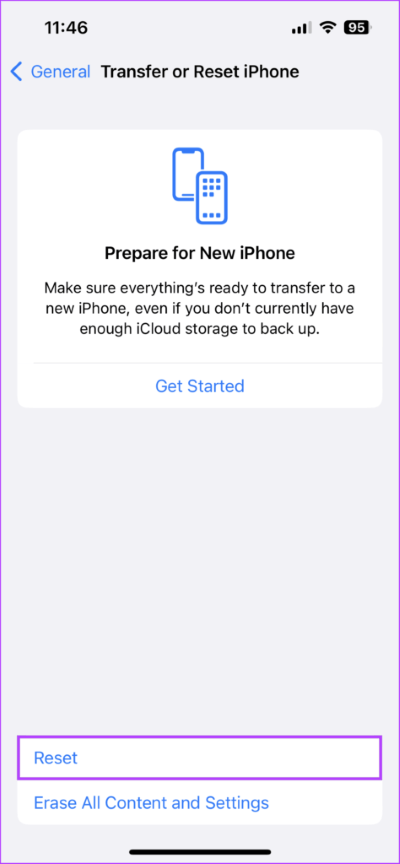
Wenn das Zurücksetzen aller Einstellungen auch nicht geholfen hat, können Sie dies tun Setzen Sie Ihr iPhone zurück vollständig und sehen Sie, ob es den Bildausschnitt auf Ihrem iPhone behebt.
Schnelle Lösung für zugeschnittene Fotos auf Ihrem iPhone
Mit den oben genannten Lösungen können Sie den Fotoclip auf Ihrem iPhone schnell reparieren und verwenden und Ausschnitte aus Fotos oder Videos extrahieren, um Memes zu erstellen und sie mit Ihren Freunden zu teilen. Wenn Ihnen diese Lösungen jedoch nicht geholfen haben, sollten Sie vielleicht unseren Leitfaden zur Behebung von Visual Look Up auf Ihrem iPhone lesen, das ein defektes Bild verwendet, um ordnungsgemäß zu funktionieren.